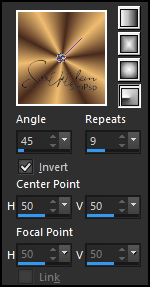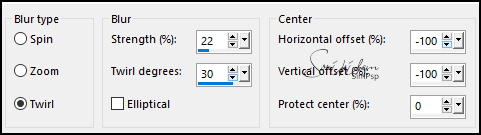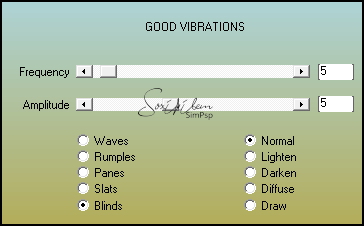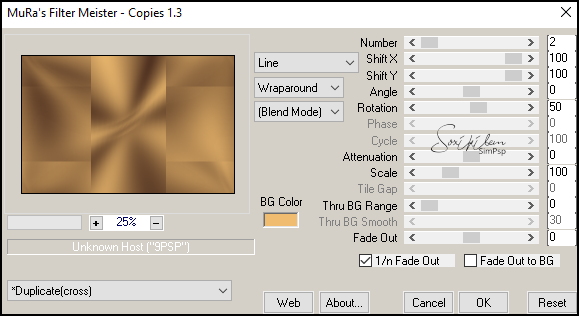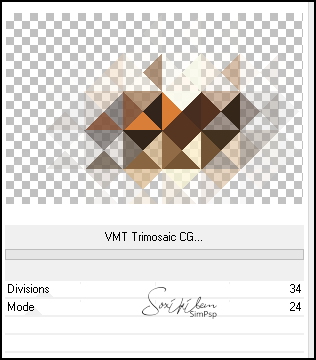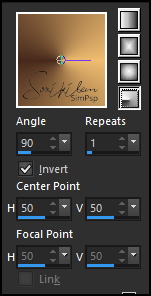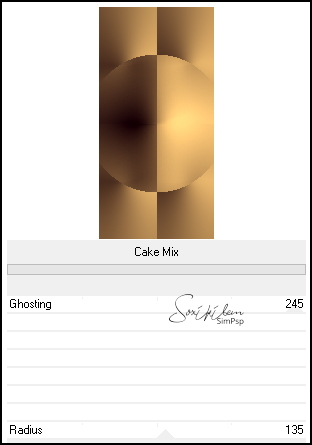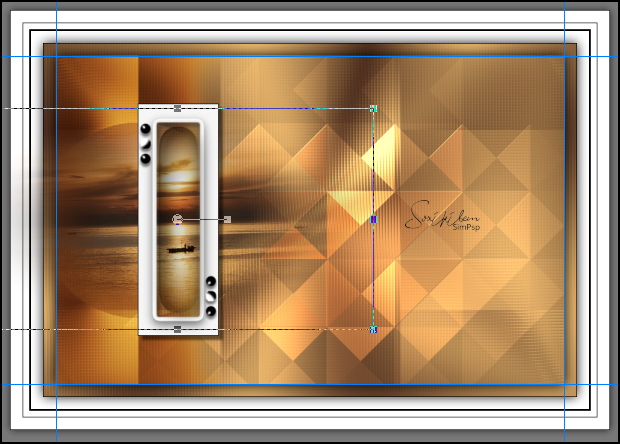|
TRADUÇÕES: Obrigada aos nossos Tradutores
MATERIAL: 1 Tube Personagem à sua escolha 1 Misted Paisagem à sua escolha Decor248BySoxikibem Decor248BySoxikibem2 Decor248BySoxikibem3 Titulo248BySoxikibem Selections > Salvar as seleções na pasta Selections do seu PSP Outros Materiais by Soxikibem
PLUGINS: AAA Filters > Good Vibrations Mura's Meister > Copies Mura's Seamless > Emboss at Alpha Unlimited 2.0 > Bkg Designers sf 10 III, Bkg Kaleidoscope
Este Tutorial foi escrito
por Soxikibem, qualquer semelhança é mera coincidência. Cor 3: #ffffff Cor 4: #000000
2 - Abra uma imagem transparente de 1000x700px. Neste trabalho iremos começar
pelas bordas.
3 - Selections > Select All. Selections > Modify > Contract: 1. Aperte a tecla Delete do teclado.
- Pintar com a cor 3 (branca). Selections > Modify > Contract: 20. Aperte a tecla Delete do teclado.
- Pintar com a cor 4. Selections > Modify > Contract: 1. Aperte a tecla Delete do teclado.
- Pintar com a cor 3 (branca). Selections > Modify > Contract: 10. Aperte a tecla Delete do teclado.
- Pintar com a cor 4. Selections > Modify > Contract: 3. Aperte a tecla Delete do teclado.
- Pintar com a cor 3 (branca). Selections > Modify > Contract: 20. Aperte a tecla Delete do teclado.
- Pintar com a cor 4. Selections > Modify > Contract: 1. Aperte a tecla Delete do teclado. Effects > 3D Effects > Drop Shadow: 0, 0, 100, 30, cor preta.
4 - Layers > New Raster Layer. Pintar a Seleção com um gradiente Radial, formado pelas cores do foreground e background.
5 - Adjust > Blur > Radial Blur.
6 - Plugin AAA Filters > Good Vibrations.
7 - Selections > Modify > Contract: 20. Plugin > Mura's Meister > Copies.
Effects > 3D Effects > Drop Shadow: 0, 0, 100, 30, cor preta.
8 - Layers > New Raster Layer. Edit > Copy no Misted Paisagem. Edit > Paste Into Selection. Filters > Unlimited 2.0 > Kkg Designers sf 10 III > VMT Trimosaic CG.
Layers > Properties: Blend Mode Dodge, Opacity 60%.
9 - Plugin Mura's Seamless > Emboss at Alpha: Default. Selections > Select None.
10 - Selections > Load/Save Selections > Load Selection From Disk: Selection248_Xiki1. Layers > New Raster Layer. Pintar esta seleção com um gradient Radial formado pelas cores do foreground e background.
11 - Adjust > Blur > Radial Blur.
12 - Filters Unlimited 2.0 > Bkg Kaleidoscope > Cake Mix.
Selections > Select None.
13 - Selections > Load/Save Selections > Load Selection From Disk: Selection248_Xiki2. Aperte a tecla Delete do seu teclado 3 vezes. Selections > Select None. Layers > Properties: Blend Mode Hard Light.
14 - Edit > Copy no Decor248BySoxikibem. Edit > Paste as New Layer. Pick Tool: Position X: 212, Position Y: 156.
15 - Edit > Copy no Misted Paisagem. Edit > Paste a New Layer. Layers > Arrange > Move Down. Posicione conforme o modelo.
*Nota: Usar a ferramenta Eraser ou a Selection Tool para selecionar a parte da paisagem que ficar em cima da borda e apague. *As linhas azuis que você vê no print são linhas guias que eu sempre uso em meus trabalhos para poder me guiar nos limites quando estou criando.
16 - Edit > Copy no Decor248BySoxikibem2. Edit > Paste as New Layer. Pick Tool: Position X: 616, Position Y: 82. Effects > 3D Effects > Drop Shadow: 31, -34, 40, 20, cor branca. Layers > Properties: Blend Mode Dodge.
17 - Selections > Load/Save Selections > Load Selection From Disk: Selection248_Xiki3. Layers > New Raster Layer. Effects > 3D Effects > Drop Shadow: 11, -5, 100, 20, cor foreground. Selections > Select None.
18 - Edit > Copy no Tube Personagem. Edit > Paste as New Layer. Posicione e aplique Drop Shadow como preferir.
19 - Edit > copy no Decor248BySoxikibem3. Edit > Paste as New Layer. Pick Tool: Position X: 77, Position Y: 8.
20 - Edit > Copy no Titulo248BySoxikibem. Edit > Paste as New Layer. Posicione como preferir.
21 - Se você desejar
redimensione seu trabalho.
Versão:
Créditos: Formatação, Arte Final e Tutorial by Soxikibem Tube Principal & Misted: Tubed by Pqna&Alice Outros Materiais: by Soxikibem
Sinta-se à vontade para enviar suas versões. Terei todo o prazer em publicá-las em nosso site.
|